
时间:2021-01-28 12:39:46 来源:www.win10xitong.com 作者:win10
网友抱怨说他的电脑不知道是不是买到假货了,总是要出win10系统不兼容荒野行动的故障,但是我们不需要惊慌,要是遇到了win10系统不兼容荒野行动问题我们就一起来学习解决他的方法。万一现在又找不到懂行的来解决,我们就只好自己来动手处理这个win10系统不兼容荒野行动的问题了,我们其实可以参考一下这个方法来处理:1、按下win+i打开设置,点击"时间和语言"选项;2、在左侧点击【区域和语言】,在右侧点击 添加语言 按钮就解决了。下面我们一起来看看非常详细的win10系统不兼容荒野行动的的详细处理手法。
小编推荐下载:win10 64位

2.单击左侧的[地区和语言],然后单击右侧的添加语言按钮。
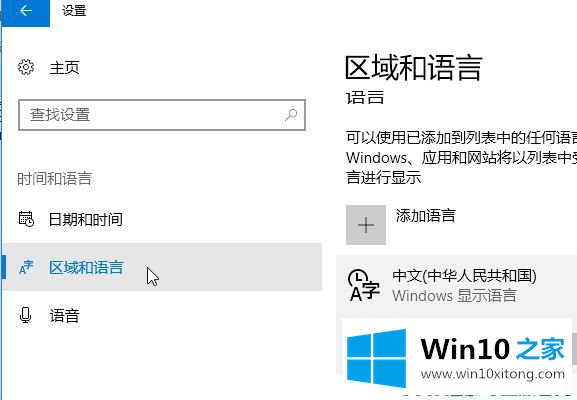
3、加一个英语,那个国家就行;
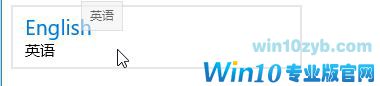
4.返回区域和语言设置界面,设置英语为默认输入法,点击英语-设置为默认语言;5.然后点击左边的地区和语言,点击右边的其他日期、时间和地区设置;
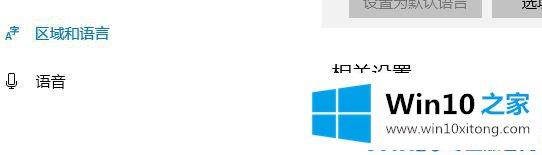
6.点击右侧改变输入法;
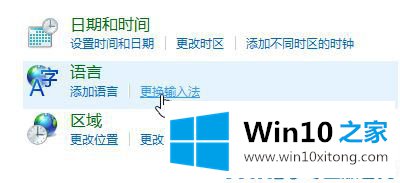
7.点击左上角的【高级设置】;
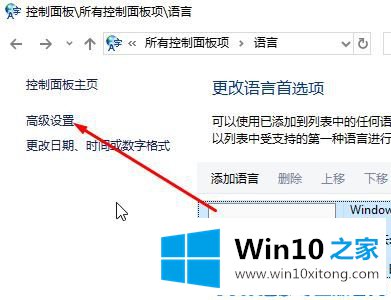
8.点击[切换输入法]下的更改语言栏热键按钮;
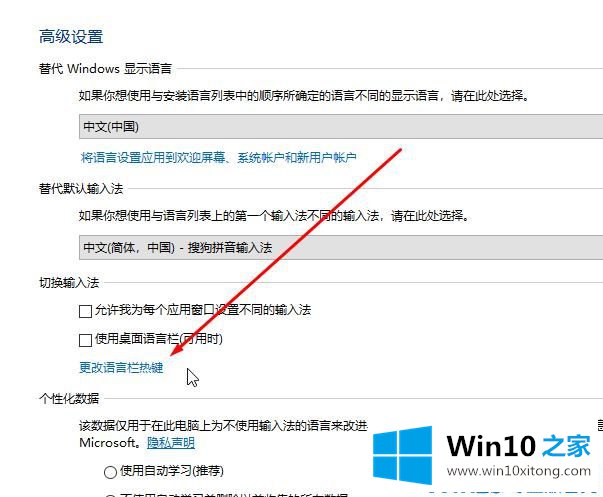
9.然后把美式键盘的键盘开关alt shift改成None!通过以上设置,可以直接进入荒野操作,完美运行,没有任何闪回问题!
这样操作就可以解决win10系统不兼容荒野行动的问题了,要是顺利的帮助你把这个win10系统不兼容荒野行动的问题处理好了,希望你继续支持本站,如果有什么意见,可以给小编留言,谢谢大家。